Word2003如何对文本进行分栏?
设·集合小编 发布时间:2023-04-20 15:03:13 894次最后更新:2024-03-08 12:17:07
有时候为了达到某种阅读效果,或者是为了排版上的美观,我们有可能会用上分栏这个功能。下面现在跟大家分享如何用Word2003对文本进行分栏。
工具/软件
硬件型号:戴尔灵越15
系统版本:Windows7
所需软件:Word2003
方法/步骤 全文分栏
第1步
双击,打开要进行分栏的文档

第2步
将鼠标光标移动到【格式】,左键单击,出现【分栏】,如图所示
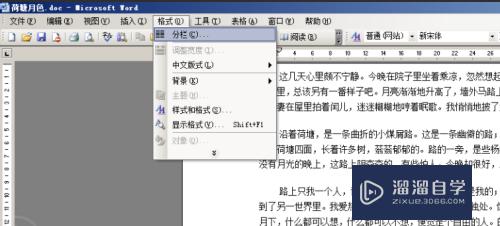
第3步
左键单击【分栏】,弹出一个对话框,如图所示
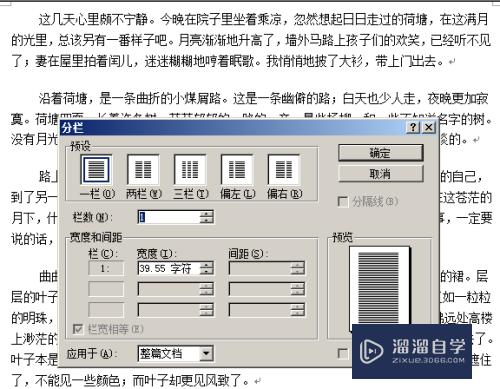
第4步
我们可以根据需要选择两栏、三栏、偏左或是偏右等,下图显示两栏的效果

第5步
若【把分隔线】勾上,则在分栏的中间则会出现分隔线,效果如图

方法/步骤2 局部分栏
第1步
先在文章中选中需要分栏的部分
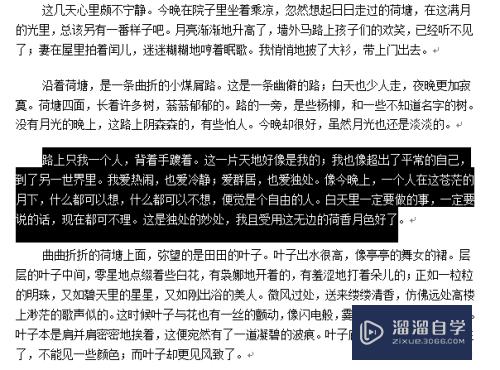
第2步
接着鼠标左键单击【格式】→【分栏】,选择两栏,勾上【分隔线】(可勾可不勾,根据需要)

第3步
点击确定,实现局部分栏效果

- 上一篇:Word中把中文可以翻译成泰语吗?
- 下一篇:怎样更改Word页码的颜色?
相关文章
广告位


评论列表